
小米盒子MIUI BOX 包裝與外觀:
外包裝保有小米一慣,簡單樸實的風格,右上角印有小米的LOGO。

支援HDMI、1080P以及WIFI....等功能。

打開後,這台就是小米盒子啦!!說真的這個小米盒子的外包裝盒挺堅固地。

內容物有,小米盒子、搖控器、變壓器、HDMI線、USB電源線。

小米盒子採霧面材質,且造型還蠻像APP的外型,下方印有小米LOGO。

背面的部分很特別,是採鏡面的壓克力材質。

後面的接孔有,AV端子、Micro mini USB插孔(可供OTG使用)、RJ45網路孔、HDMI端子、電源孔。

接著依續把該接的線接好。

哈!!開機梅干是用飛鼠,其實也可用它附的搖控器,開機後可看到有所有影片的縮圖目錄,但梅干的BB寬頻與Seednet都無法播放XD~

小米盒子MIUI BOX 大改造:
使用工具:
首先,先下載並安裝好豌豆荚軟體,再把小米盒子與電腦連接。

這時電腦會就會找到小米盒子,並且安裝好驅動程式。
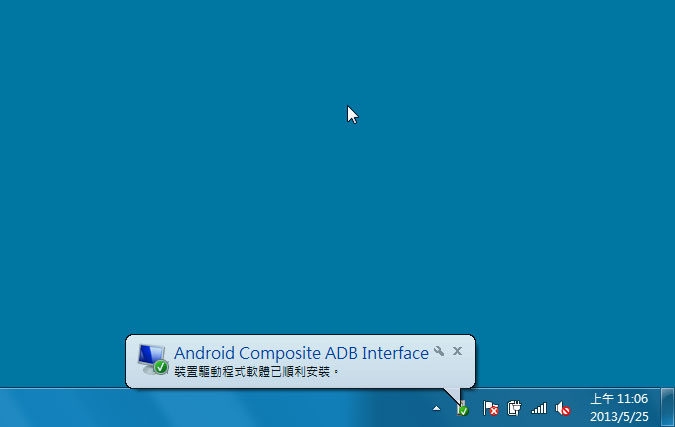
接著開啟豌豆荚軟體軟體。
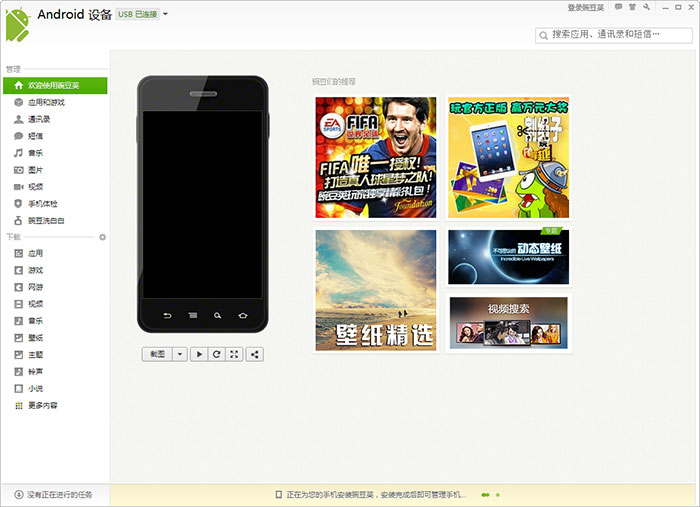
切到應用和遊戲的選項,再點上方的安裝新應用。
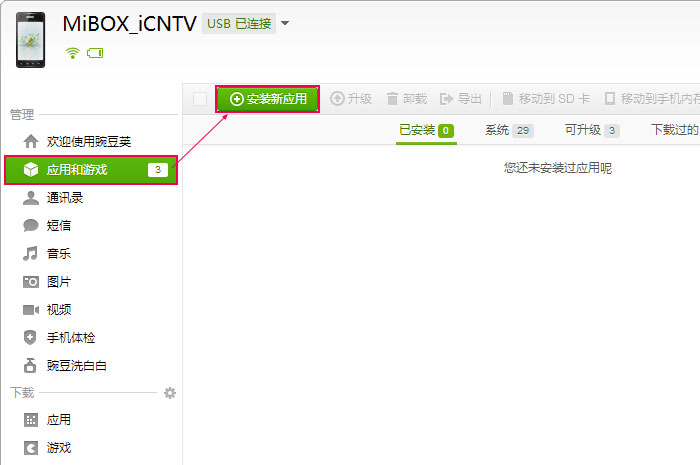
這邊要先自行下載好,應用程式的apk安裝檔,加入後再將要安裝的應用程式勾選起來,再按下方的安裝。
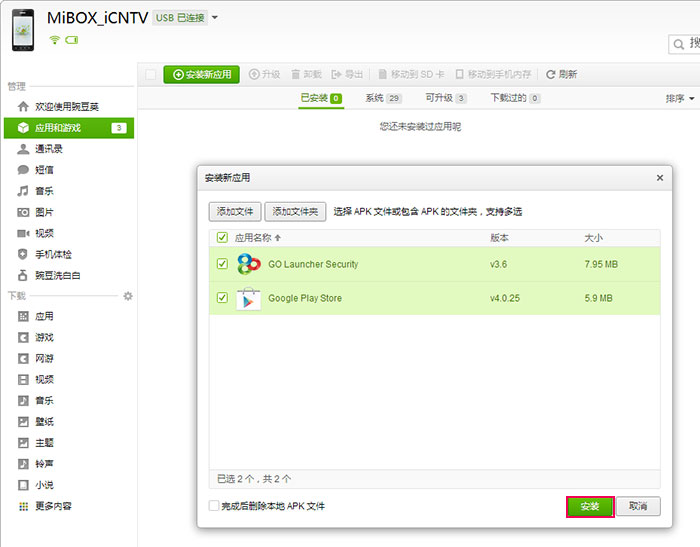
接著點左下方的文字圖示,就可看到目前的安裝狀況。
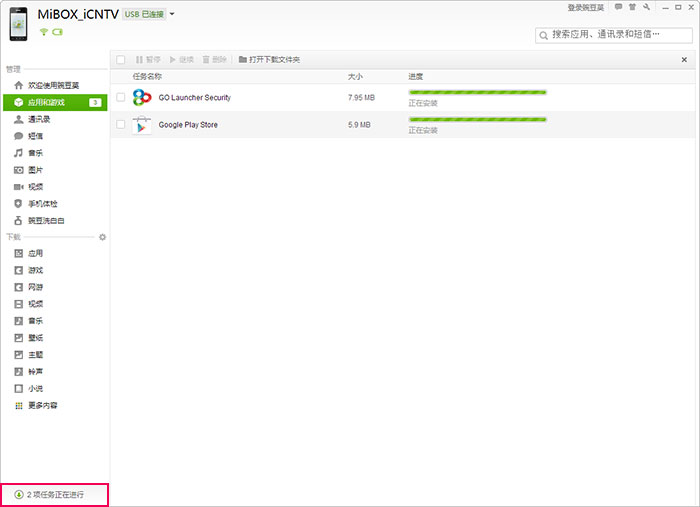
這樣就安裝完成囉!!!經梅干實測後,Goolge Play商店並沒辦法使用XD~
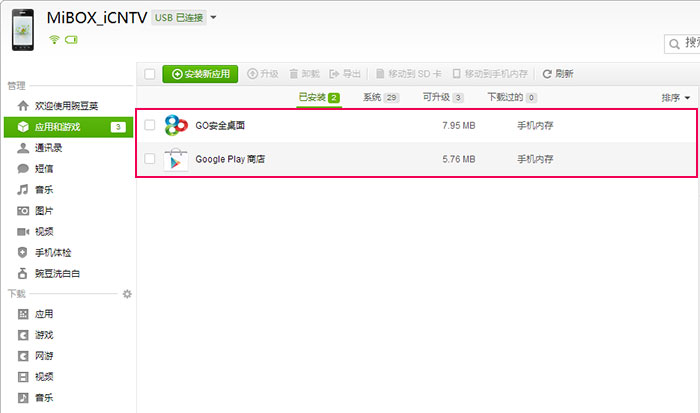
依續就可安裝自已所需的應用程式,這邊梅干裝了netTV3、Chrome以及目前最夯的Candy Crush遊戲。
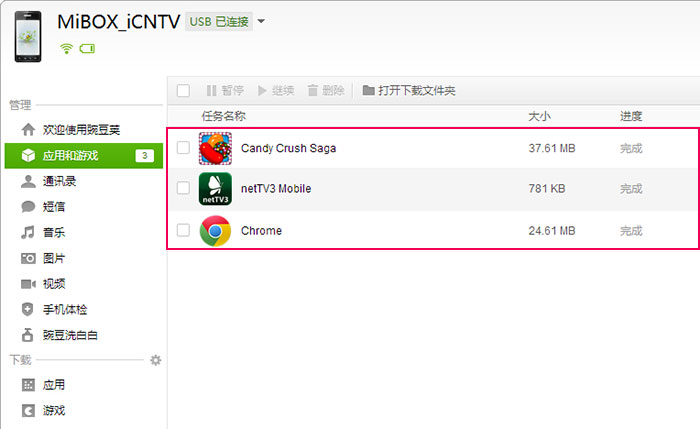
接著再把小米盒子接到電視上,一開機後就會看到,有剛剛所安裝的GO桌面可選擇。
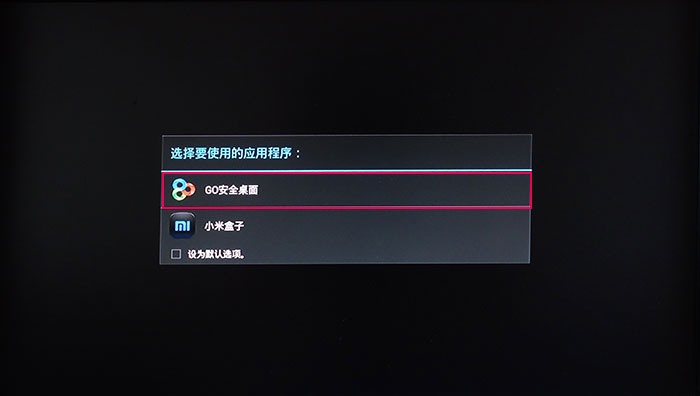
接著就會看到,梅干所熟悉的GO畫面啦!
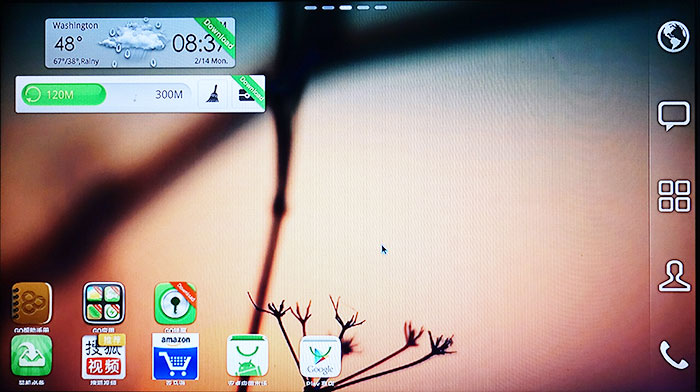
進到程式集中,就會看到剛所安裝的應用程式,馬上來測試看看。
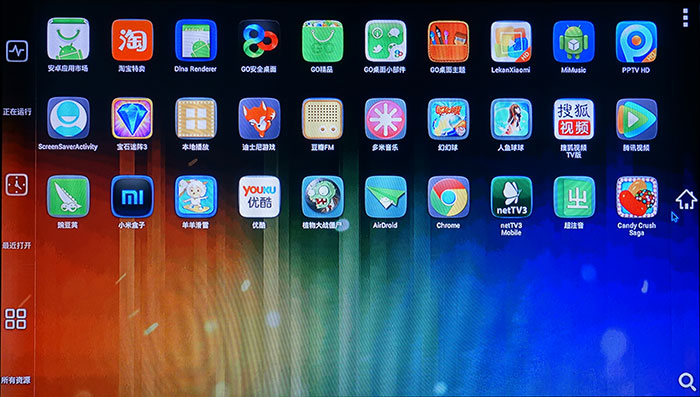
Chrome瀏覽器OK!但比較麻煩的是只有拼音輸入法。
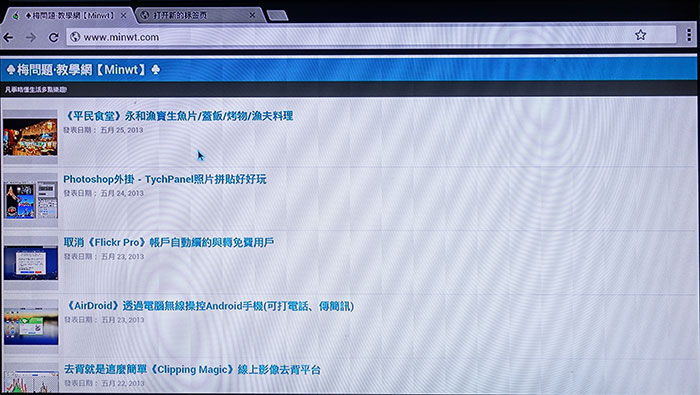
就連現在最夯的Candy Crush也ok!

哈!!也可正常播放梅干的電視盒囉!
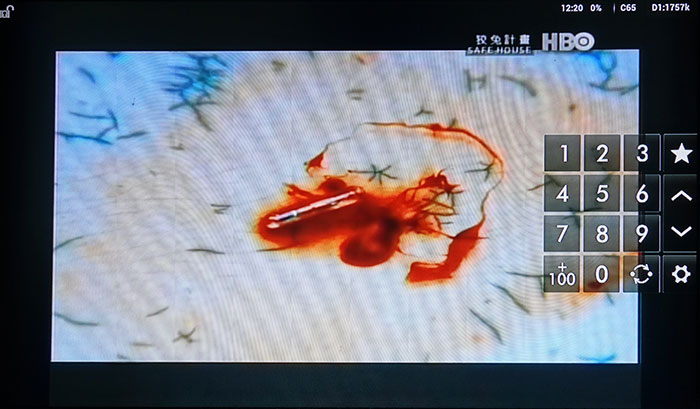
整體來說小米盒子的順暢度還蠻高的,且長時間使用下來,主機不太會發燙,也不會當機,不知是不是小米盒子有優化或精簡過,但比較可惜的是,無法在直接在小米盒子中,直接安裝APP需經由電腦,但這也讓梅干的小米盒子終於活過來了,因此若要入手小米盒子的朋友,可以參考看看囉!